PC Windows có một nút khởi động lại khẩn cấp bí mật dành cho những tình huống cuối cùng.

Máy tính Windows 10 hoặc Windows 11 của bạn đang gặp trục trặc? Một ứng dụng bị treo, hoặc PC của bạn không phản hồi? Nhiều người sẽ tìm đến phím tắt “thần thánh” Ctrl + Alt + Del, vốn đã được sử dụng từ những ngày đầu của DOS để làm sống lại một chiếc máy tính bị đơ.
Bạn cũng có thể sử dụng phím tắt này để mở Trình quản lý Tác vụ (mặc dù Ctrl + Shift + Esc nhanh hơn để làm việc đó). Tuy nhiên, điều mà nhiều người có lẽ không biết là chức năng khởi động lại khẩn cấp mà Microsoft đã ẩn bên trong màn hình Ctrl + Alt + Alt + Del.
Cách kích hoạt khởi động lại khẩn cấp ẩn của Windows
Để truy cập chức năng khởi động lại khẩn cấp ẩn, trước tiên, hãy nhấn Ctrl + Alt + Del trên bàn phím của bạn. Các tùy chọn thông thường như “lock” (khóa), “switch user” (chuyển đổi người dùng), “sign off” (đăng xuất) và “Task manager” (Trình quản lý Tác vụ) sẽ xuất hiện trên một màn hình đầy đủ.
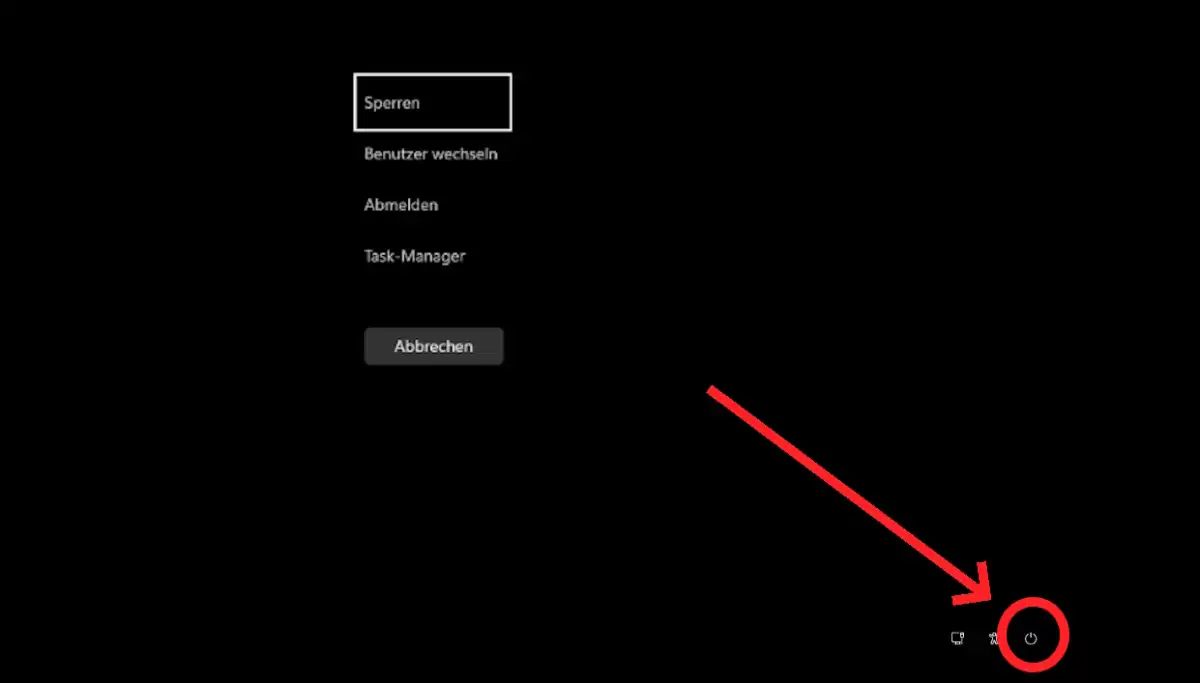
Bạn không muốn chọn bất kỳ tùy chọn nào trong số đó. Thay vào đó, ở góc dưới bên phải, bên cạnh các nút dành cho cài đặt mạng và chức năng hỗ trợ tiếp cận (accessibility functions), có một nút nguồn dùng để tắt hoặc khởi động lại máy tính. Bạn có thể sử dụng nút này để truy cập chức năng ẩn:
Giữ phím Ctrl và nhấp vào nút nguồn. Bây giờ, thông báo sau được Windows hiển thị ở chế độ toàn màn hình:
“Click OK to immediately restart. Any unsaved data will be lost.”
(Nhấp OK để khởi động lại ngay lập tức. Bất kỳ dữ liệu nào chưa lưu sẽ bị mất.)
Sau đó, thông báo kết thúc bằng lời nhắn nghe có vẻ kịch tính này:
“Use this only as a last resort.”
(Chỉ sử dụng cách này như là phương án cuối cùng.)

Nhấp vào nút “OK” và điều được mong đợi sẽ xảy ra: Máy tính khởi động lại ngay lập tức mà không cần bất kỳ lời nhắc (prompt) nào thêm.
Tại sao Microsoft thêm tính năng này vào Windows 10 và 11
Rõ ràng, Microsoft đã tích hợp phương pháp này vào Windows như một cách bổ sung để thực hiện khởi động nóng (warm start) cho máy tính. Tùy thuộc vào lý do khiến Windows đang gặp sự cố tại thời điểm đó, các tùy chọn khởi động nóng khác của Windows có thể không hoạt động. Trước khi phải dùng đến phương án cuối cùng là khởi động lạnh (cold start) (tức là giữ nút bật/tắt vật lý trên PC của bạn hoặc ngắt nguồn điện của thiết bị trong thời gian ngắn), tính năng khởi động lại khẩn cấp ẩn này có thể mang lại một lối thoát.
Nhiều cách tắt máy Windows
Tôi vẫn chưa tìm ra được nơi Microsoft đã tài liệu hóa tính năng này, nhưng thật tuyệt khi có thêm một tùy chọn khởi động lại nữa với tính năng khởi động lại khẩn cấp ẩn của Windows. Dưới đây là một loạt các cách khác mà bạn có thể sử dụng để khởi động lại Windows:
Phương pháp 1: Nhấp vào nút Start (Bắt đầu) và sau đó nhấp vào Nút Nguồn (Power button).
Phương pháp 2: Nhấn “Ctrl + Alt + Del” và sau đó nhấp vào Nút Nguồn ở góc dưới bên phải.
Phương pháp 3: Trên màn hình desktop của Windows, nhấn tổ hợp Alt + F4 và sau đó chọn “Reboot” (Khởi động lại) từ menu thả xuống.
Phương pháp 4: Mở Command Prompt (Dấu nhắc lệnh) với quyền quản trị, gõ
-shutdown -r -t 00và nhấn Enter.Phương pháp 5: Vào Windows PowerShell, gõ
Restart-Computervà nhấn Enter.Phương pháp 6: Tùy chọn khởi động lại khẩn cấp ẩn.


















